El archivo PDF es una forma cómoda de compartir tus documentos sin comprometer el diseño textual o el formato. No importa lo antiguos que sean los PDF, el contenido permanece intacto y listo para ser compartido. Una de las mejores ventajas de PDF es que funcionan perfectamente en todos los sistemas operativos, incluidos los smartphones.
Tienes la opción de compartir PDF a través de varios canales, como el correo electrónico, los mensajes de texto o las redes sociales. En este artículo, te guiaremos en todo lo referente a cómo enviar un PDF por correo electrónico y por otras plataformas disponibles. ¡Vamos!
¿Cómo enviar un PDF por correo electrónico?
Lo mejor sería tener un editor PDF que admita la función para realizar cómo enviar un PDF a un correo electrónico. Por suerte, tenemos una solución estupenda. Si estás buscando un editor PDF de primera categoría, UPDF es tu mejor opción. Además, puedes usarlo para reducir tamaño PDF, anotar, editar, convertir, proteger PDF, OCR PDF y mucho más.
2 pasos para saber cómo enviar un archivo PDF por correo electrónico
Utilizar la función "Enviar archivo por correo electrónico" de UPDF puede simplificarte las cosas. Solo tienes que seguir las siguientes instrucciones. (Si aún no has descargado la aplicación UPDF, descárgala e instálala en tus dispositivos).
- Paso 1. Inicia la aplicación y abre PDF en UPDF que quieras enviar por correo electrónico. Para importar PDF, haz clic en el botón "Abrir archivo" o arrastra y suelta PDF en su interfaz.

- Paso 2. Ahora, observarás una barra de herramientas en la parte derecha de la página. Haz clic en el botón "Enviar archivo por correo electrónico" (icono de sobre) para redirigirte a Thunderbird con el PDF adjunto a un nuevo correo electrónico. Y ya está.
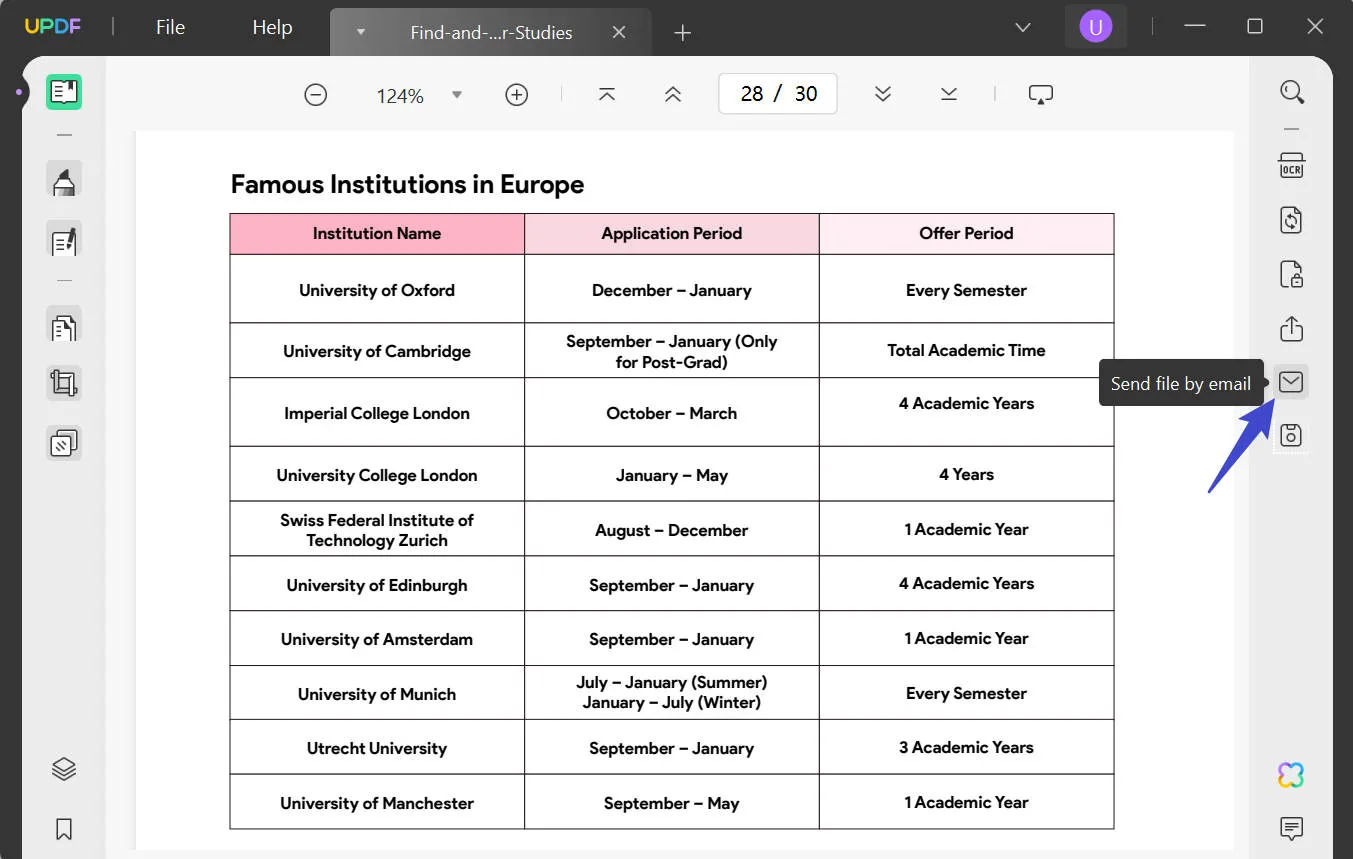
Ojo: Por ahora, UPDF solo soporta la aplicación de correo Thunderbird por defecto. No puedes adjuntar o enviar PDF si no tiene la aplicación Thunderbird como predeterminada en tu sistema. Puede que en el futuro veas soporte para alguna otra aplicación de correo electrónico, pero Thunderbird es tu única opción por ahora.
Aparte de eso, no vemos ningún defecto en cuanto a las funciones y accesibilidad de UPDF. De hecho, hay un montón de funciones valiosas para jugar, que puede ser útil durante la creación de infografías o presentaciones de negocios. Con unos pocos clics, puedes organizar fácilmente (añadir, eliminar, rotar, reorganizar/reordenar, dividir/sustituir/extraer y cortar) páginas PDF. También es tan potente que puedes utilizar fácilmente funciones de anotación como añadir comentarios, sellos, firmas, formas y enlaces. Su interfaz es extremadamente amigable en comparación con otros editores PDF. ¡Pruébalo!
Windows • macOS • iOS • Android 100% Seguro
Problemas y soluciones sobre cómo enviar un PDF por correo electrónico
Saber cómo enviar un PDF a un correo electrónico es común y cómodo de compartir documentos. Sin embargo, no está exento de dificultades. Desde limitaciones en el tamaño de los archivos hasta problemas de compatibilidad y seguridad, pueden surgir varios obstáculos durante el proceso.
Comprender estos posibles problemas puede ayudarte a sortear las complicaciones de la entrega de PDF por correo electrónico y garantizar que tus archivos lleguen sin problemas a sus destinatarios.
Exploraremos los problemas más comunes sobre cómo enviar un archivo PDF por correo electrónico y te proporcionaremos información valiosa para superarlos con eficacia. Tanto si eres un profesional que comparte informes importantes como un particular que envía documentos personales, saber cómo enviar un PDF por correo electrónico te ahorrará tiempo, esfuerzo y posibles frustraciones.
A continuación se indican los problemas a los que puedes enfrentarte al enviar PDF por correo electrónico:
- Limitaciones del tamaño de los archivos: Algunos proveedores de correo electrónico imponen restricciones al tamaño máximo de archivo que se puede adjuntar o enviar por correo electrónico. Los archivos PDF de gran tamaño pueden superar estos límites y provocar fallos en la entrega.
- Error de archivo adjunto o no se pueden adjuntar archivos: A veces, independientemente de los límites de tamaño, tus archivos PDF no pueden adjuntarse a un nuevo correo. Este escenario puede sucederte a cualquiera. A continuación se presentan algunas razones por las que es posible que no puedas adjuntar archivos importantes a tu correo electrónico:
- Se ha activado el cortafuegos.
- Se ha activado el servidor proxy.
- El navegador puede carecer de compatibilidad con los servicios de correo electrónico.
- Problemas de compatibilidad: Los distintos clientes de correo electrónico y dispositivos pueden tener distintos niveles de compatibilidad con PDF. El destinatario puede tener dificultades para abrir o visualizar PDF si tu software o dispositivo es incompatible o no está actualizado.
Todo problema tiene siempre una solución, y nosotros tenemos la respuesta a tales cuestiones. La siguiente guía es la solución a todas tus dudas sobre cómo enviar un PDF por correo electrónico:
Solución 1: Comprimir PDF antes de enviarlo a correo electrónico
La mejor y única manera de superar el problema de la limitación de tamaño es comprimir PDF de gran tamaño. Entonces podrás saber cómo enviar un PDF a un correo electrónico.
Reducir tamaño PDF no es un gran problema si dispones de una herramienta eficaz. Aquí es cómo comprimir PDF de gran tamaño con UPDF todo-en-uno editor PDF:
- Paso 1: Arrastra y suelta en UPDF el PDF que deseas comprimir, o haz clic en el botón "Abrir archivo" para importar el archivo.
- Paso 2: Una vez abierto el archivo, haz clic en el icono "Guardar como otro" situado en el extremo derecho de la página. Tras hacer clic, verás diferentes opciones; selecciona "Reducir tamaño de archivo".
- Paso 3: Ahora, elige la calidad del documento que quieres comprimir; si quieres acortar el PDF a un tamaño minúsculo, selecciona "Baja". O, si deseas comprimir el archivo al revés, puedes elegir "Media" o "Alta". El tamaño de compresión de PDF depende de la calidad que elijas.
- Paso 4: Pulsa "Guardar como" para completar la compresión.
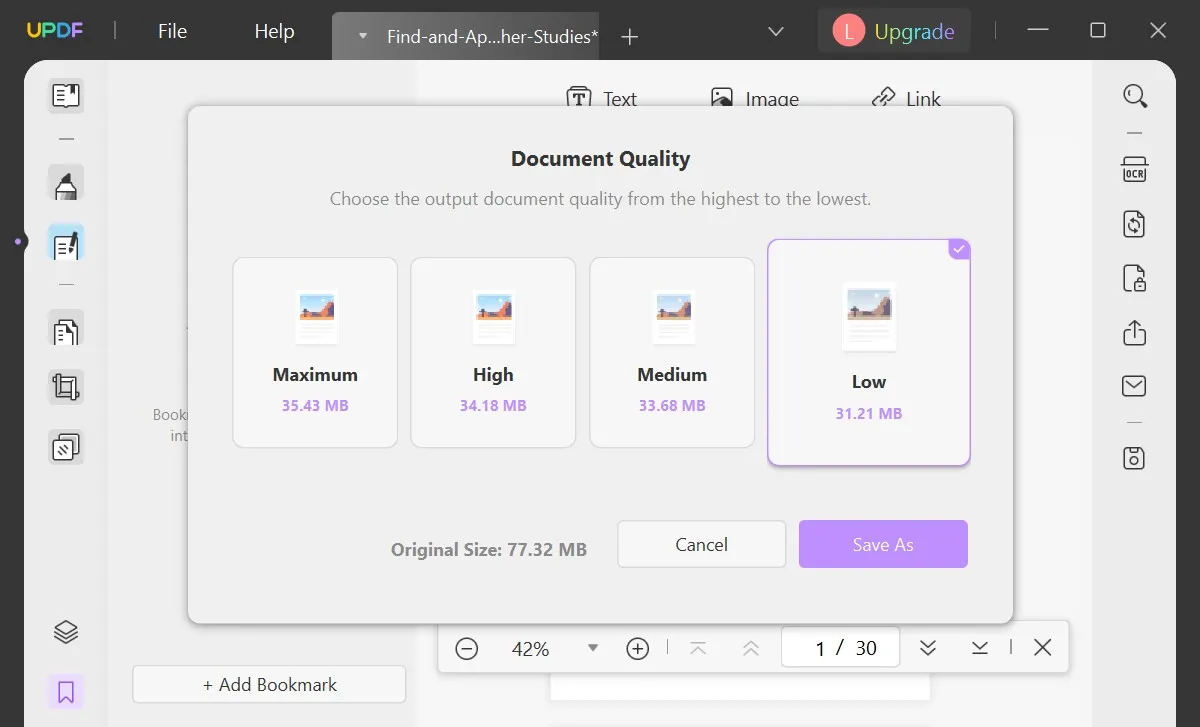
Solución 2. Enviar un PDF por enlace en lugar de enviarlo como archivo adjunto
También puedes compartir PDF por enlace para evitar errores al enviarlo por correo electrónico. Lo mejor es que no tienes que preocuparte por el tamaño del archivo. Solo tienes que copiar el enlace PDF y compartirlo con quien quieras.
He aquí cómo copiar y compartir el enlace PDF con UPDF:
- Paso 1: Abre el PDF que deseas compartir por enlace. Localiza el botón "Compartir este archivo con otros" en la parte derecha de la página.
- Paso 2: En la nueva ventana, verás la opción "Compartir un enlace"; haz clic en ella y, a continuación, pulsa "Crear".
- Paso 3: El enlace a tu documento ya está creado; cópialo haciendo clic en el "icono de copia" que se muestra a continuación y compártelo con quien quieras y donde quieras.
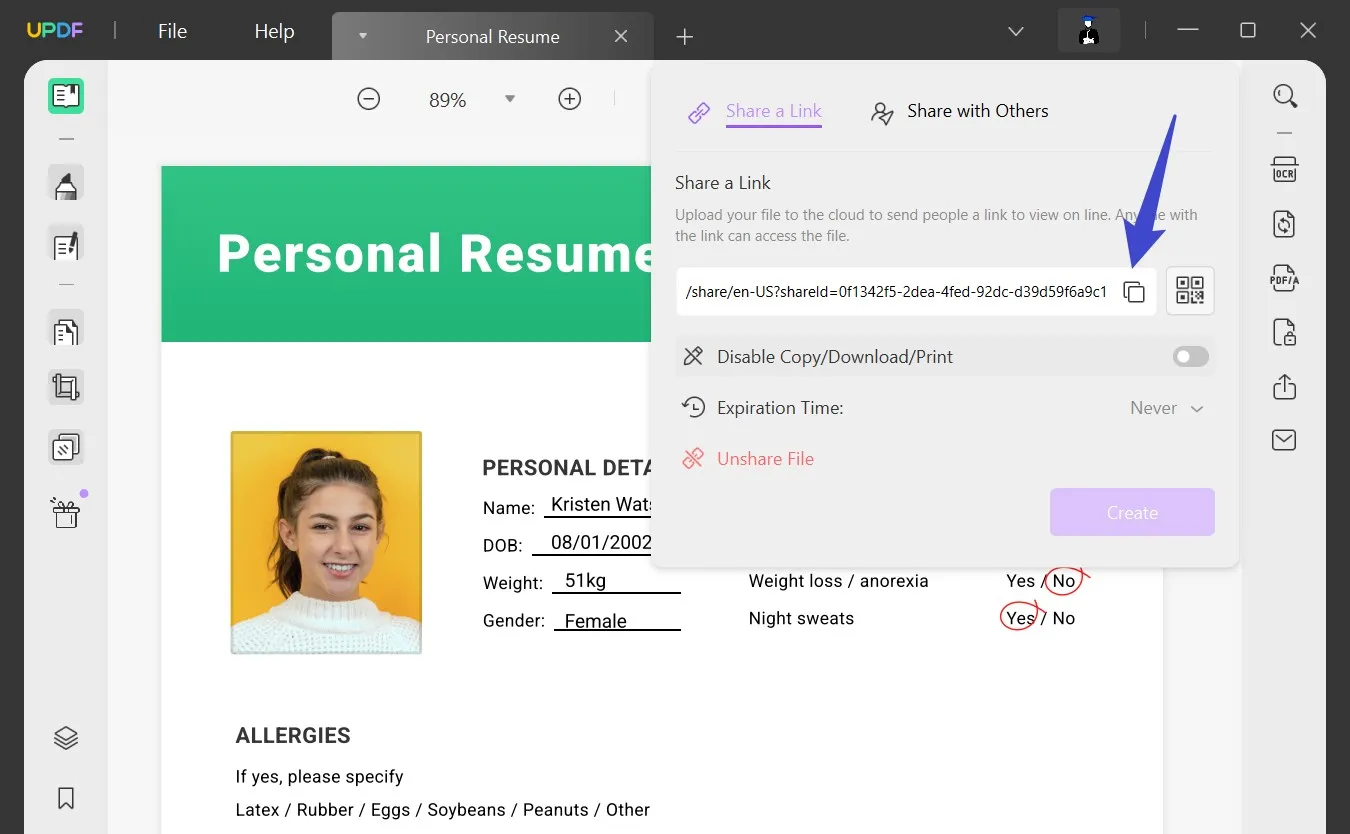
Lo mejor de crear un enlace es establecer restricciones dentro del documento, como el tiempo de caducidad, y desactivar la opción de copiar/descargar/imprimir. La conectividad a Internet es imprescindible para aprovechar esta función.
¿Por qué enviar un PDF por correo electrónico?
Enviar PDF por correo electrónico como archivos adjuntos proporciona un medio sencillo, accesible y seguro de compartir documentos, al tiempo que conserva su formato original y garantiza la compatibilidad entre distintas plataformas y dispositivos.
Ofrece varias ventajas y es un método ampliamente adoptado para compartir documentos. He aquí algunas razones por las que enviar PDF por correo electrónico como archivos adjuntos es beneficioso:
- Integridad del documento: Los PDF mantienen la integridad del documento, incluidas las fuentes, las imágenes, los gráficos y el formato. Esto es crucial para documentos esenciales, como contratos, currículos o informes oficiales, en los que es necesario mantener el aspecto y la estructura originales.
- Disponibilidad sin conexión: Una vez descargado el PDF del correo electrónico, los destinatarios pueden acceder al documento y visualizarlo sin conexión. Esto es especialmente útil cuando el destinatario necesita consultar el documento más tarde, aunque no tenga una conexión activa a Internet.
- Conservación de archivos: El correo electrónico es un método fiable para almacenar y archivar documentos importantes. Al enviar PDF como adjuntos, tanto el remitente como el destinatario tienen una copia del archivo almacenada en sus cuentas de correo electrónico, lo que facilita la recuperación y consulta del documento en el futuro.
Preguntas frecuentes sobre cómo enviar un PDF por correo electrónico
¿Cómo enviar por correo electrónico un PDF de gran tamaño?
Enviar PDF de gran tamaño puede ser complicado, incluso imposible, ya que la mayoría de los proveedores de correo electrónico establecen restricciones para el tamaño máximo de los archivos. Para superar este problema, utiliza UPDF para comprimir PDF de gran tamaño. También puedes compartir el enlace PDF con UPDF.
¿Cómo enviar un PDF por correo electrónico?
Enviar PDF por un correo electrónico es realmente cómodo y ahorra mucho tiempo. UPDF te ofrece adjuntar PDF como un correo electrónico directamente desde el editor. Abre el archivo UPDF y haz clic en el botón "Enviar archivo por correo electrónico".
¿Por qué mi archivo PDF no se envía por correo electrónico?
Puede haber algunas razones por las que tu archivo PDF no se envíe por correo electrónico, como limitaciones de tamaño de archivo, conexión a Internet lenta o inestable, nombre o formato de archivo incompatible, problemas con el cliente o servidor de correo electrónico, restricciones de seguridad de los documentos y configuración del cortafuegos.
Conclusión
Enviar PDF por correo electrónico ofrece numerosas ventajas. Sin embargo, también pueden surgir problemas, como limitaciones de tamaño, compatibilidad o seguridad. Comprimir PDF o compartirlo por enlace son soluciones prácticas para superar estos problemas. Si conoces las ventajas y los posibles problemas asociados a enviar PDF por correo electrónico, podrás llevar a cabo el proceso de forma más eficaz y garantizar el éxito de la entrega del documento. Si nos has seguido hasta aquí, debería saber cómo enviar un PDF por correo electrónico con UPDF. Si no lo has hecho, debería probar UPDF.
Windows • macOS • iOS • Android 100% Seguro
 UPDF
UPDF
 UPDF para Windows
UPDF para Windows UPDF para Mac
UPDF para Mac UPDF para iPhone/iPad
UPDF para iPhone/iPad UPDF para Android
UPDF para Android UPDF AI ONLINE
UPDF AI ONLINE UPDF Sign
UPDF Sign Editar PDF
Editar PDF Anotar PDF
Anotar PDF Crear PDF
Crear PDF Formulario PDF
Formulario PDF Editar enlaces
Editar enlaces Convertir PDF
Convertir PDF OCR
OCR PDF a Word
PDF a Word PDF a imagen
PDF a imagen PDF a Excel
PDF a Excel Organizar PDF
Organizar PDF Combinar PDF
Combinar PDF Dividir PDF
Dividir PDF Recortar PDF
Recortar PDF Girar PDF
Girar PDF Proteger PDF
Proteger PDF Firmar PDF
Firmar PDF Redactar PDF
Redactar PDF Desinfectar PDF
Desinfectar PDF Eliminar seguridad
Eliminar seguridad Leer PDF
Leer PDF UPDF Cloud
UPDF Cloud Comprimir PDF
Comprimir PDF Imprimir PDF
Imprimir PDF Proceso por lotes
Proceso por lotes Sobre UPDF IA
Sobre UPDF IA Soluciones de UPDF IA
Soluciones de UPDF IA Guía de Usuario de IA
Guía de Usuario de IA Preguntas frecuentes sobre UPDF IA
Preguntas frecuentes sobre UPDF IA Resumir PDF
Resumir PDF Traducir PDF
Traducir PDF Chat con PDF
Chat con PDF Chat con imagen
Chat con imagen PDF a Mapa Mental
PDF a Mapa Mental Chat con IA
Chat con IA Explicar PDF
Explicar PDF Investigación académica
Investigación académica Búsqueda de documentos
Búsqueda de documentos Corrector de IA
Corrector de IA Redactor de IA
Redactor de IA Ayudante de tareas con IA
Ayudante de tareas con IA Generador de cuestionarios con IA
Generador de cuestionarios con IA Solucionador de Matemáticas IA
Solucionador de Matemáticas IA PDF a Word
PDF a Word PDF a Excel
PDF a Excel PDF a PowerPoint
PDF a PowerPoint Guía del Usuario
Guía del Usuario Trucos de UPDF
Trucos de UPDF Preguntas Frecuentes
Preguntas Frecuentes Reseñas de UPDF
Reseñas de UPDF Centro de descargas
Centro de descargas Blog
Blog Sala de prensa
Sala de prensa Especificaciones Técnicas
Especificaciones Técnicas Actualizaciones
Actualizaciones UPDF vs. Adobe Acrobat
UPDF vs. Adobe Acrobat UPDF vs. Foxit
UPDF vs. Foxit UPDF vs. PDF Expert
UPDF vs. PDF Expert








 Estrella López
Estrella López 


